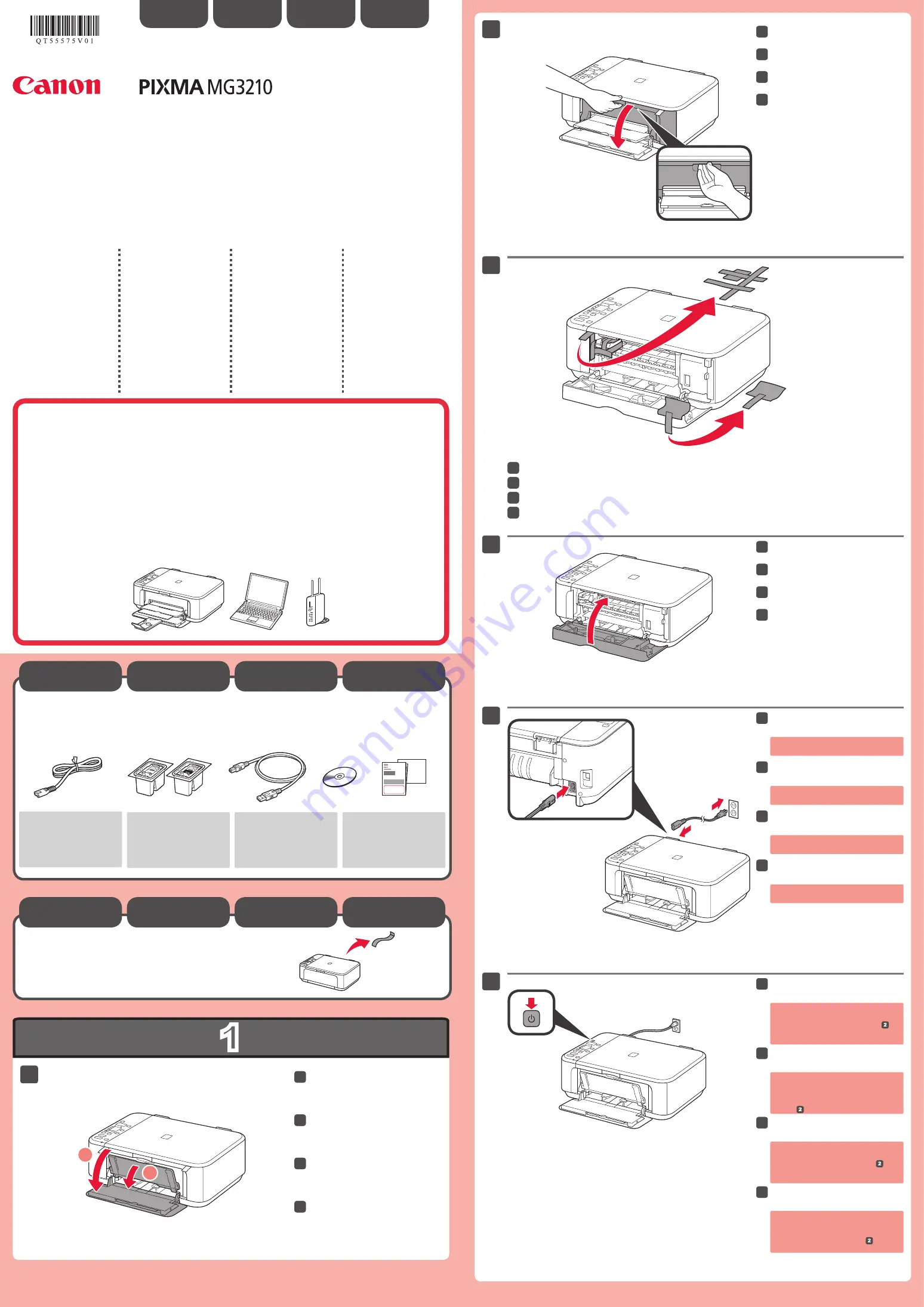
1
XXXXXXXX
© CANON INC. 2012
5
6
1
3
4
2
1
2
Retire a fita.
Verifique os itens incluídos.
Conexão de rede:
Prepara dispositivos de rede
como roteador ou um ponto
de acesso se for necessário.
Conecte o cabo de alimentação.
55
Não conecte o cabo USB ainda.
Pressione o botão
ATIVADO (ON)
.
66
PORT DO BRASIL
Abra a Tampa Frontal e a Bandeja
de Saída do Papel.
11
Retire a fita laranja e o material de proteção.
33
Feche a Tampa de Saída do Papel.
44
Preparação
Itens incluídos
Abra a Tampa de Saída do Papel.
22
Para configurar,
coloque a máquina próxima ao ponto de acesso* e ao computador.
(* Obrigatório para LAN sem fio)
Leia-me primeiro!
Mantenha-me à mão para consulta
futura.
Windows é uma marca comercial ou
registrada da Microsoft Corporation nos
EUA e/ou em outros países.
Windows Vista é uma marca comercial
ou registrada da Microsoft Corporation
nos EUA e/ou em outros países.
Mac, Mac OS, AirPort e Bonjour são
marcas comerciais da Apple Inc.,
registradas nos EUA e em outros países.
•
•
•
Número do modelo: K10381
Para Começar
Se
E
>
4
>
0
forem exibidos na tela,
pressione o botão
ATIVADO (ON)
para
DESLIGAR a máquina, em seguida
repita a operação a partir da
.
Retire la cinta.
Compruebe que se le han suministrado los siguientes elementos.
Conexión de red:
Prepare los dispositivos de
red, como el router o el punto
de acceso, según convenga.
No conecte aún el cable USB.
Conecte el cable de alimentación.
55
Pulse el botón
ACTIVADO (ON)
.
66
ESPAÑOL
Abra la cubierta delantera y la
bandeja de salida del papel.
11
Retire la cinta naranja y el material de protección.
33
Cierre la tapa de salida del papel.
44
Preparativos
Elementos
suministrados
Abra la tapa de salida del papel.
22
¡Léame en primer lugar!
Consérvelo a mano para utilizarlo
como referencia en el futuro.
Windows es una marca comercial o una
marca comercial registrada de Microsoft
Corporation en EE. UU. y/u otros países.
Windows Vista es una marca comercial
o una marca comercial registrada de
Microsoft Corporation en EE. UU. y/u
otros países.
Mac, Mac OS, AirPort y Bonjour son
marcas comerciales de Apple Inc.,
registradas en EE. UU. y en otros
países.
•
•
•
Número de modelo: K10381
Para llevar a cabo la instalación,
coloque el equipo cerca del punto de acceso* y del
ordenador.
(* necesario para LAN inalámbrica)
Guía de inicio
Si aparece
E
>
4
>
0
en la pantalla,
pulse el botón
ACTIVADO (ON)
para
apagar el equipo y repita desde
.
Retirez la bande.
Vérifiez les éléments fournis avec l'imprimante.
Connexion réseau :
Si nécessaire, préparez
les périphériques réseau
(routeur ou point d'accès par
exemple).
Ne branchez pas encore le câble USB.
Branchez le cordon d'alimentation.
55
Appuyez sur le bouton
MARCHE
(ON)
.
66
FRANÇAIS
Ouvrez le panneau avant et le bac
de sortie papier.
11
Retirez la bande orange ainsi que le matériau protecteur.
33
Fermez le couvercle de sortie papier.
44
Préparation
Éléments
fournis
Ouvrez le couvercle de sortie papier.
22
Démarrage
À lire en premier !
Conservez ce document à portée de main afin
de pouvoir vous y reporter ultérieurement.
Windows est une marque ou une
marque déposée de Microsoft
Corporation aux États-Unis et/ou dans
d'autres pays.
Windows Vista est une marque ou
une marque déposée de Microsoft
Corporation aux États-Unis et/ou dans
d'autres pays.
Mac, Mac OS, AirPort et Bonjour sont
des marques d’Apple Inc., déposées aux
États-Unis et dans d’autres pays.
•
•
•
Référence du modèle : K10381
Pour procéder à la configuration,
placez la machine à proximité du point d'accès* et
de l'ordinateur.
(* Requis pour un réseau local sans fil)
Si
E
>
4
>
0
s'affiche à l'écran, appuyez
sur le bouton
MARCHE (ON)
de la
machine pour mettre cette dernière
hors tension, puis reprenez à partir de
l'étape
.
Remove the tape.
Check the included items.
Network connection:
Prepare network devices
such as a router or an access
point as necessary.
Do not connect the USB cable yet.
Connect the power cord.
55
Press the
ON
button.
66
ENGLISH
Open the Front Cover and the
Paper Output Tray.
11
Remove the orange tape and protective material.
33
Close the Paper Output Cover.
44
Preparation
Included Items
Open the Paper Output Cover.
22
Getting Started
Read me first!
Keep me handy for future reference.
Windows is a trademark or registered
trademark of Microsoft Corporation in the
U.S. and/or other countries.
Windows Vista is a trademark or
registered trademark of Microsoft
Corporation in the U.S. and/or other
countries.
Mac, Mac OS, AirPort and Bonjour are
trademarks of Apple Inc., registered in
the U.S. and other countries.
•
•
•
Model Number: K10381
To perform setup,
place the machine near the access point* and computer.
(* Required for wireless LAN)
If
E
>
4
>
0
are displayed on the
screen, press the
ON
button to turn
OFF the machine, then redo from
.
QT5-5575-V01
PRINTED IN XXXXXXXX
IMPRIME XX XXXXXXXX






















